DoubleClick for Publishers (DFP) ist der neue Google Ad Manager
![]() Die Funktionen des Google Anzeigenmanagers (Ad Manager) und der DoubleClick Publisher-Technologie fusionieren. Daraus entsteht der neue DoubleClick for Publishers (DFP) Small Business Dienst von Google. Mit DFP Small Business als gehostete Online-Lösung verkaufen Sie Werbeanzeigen auf der eigenen Homepage direkt an Werbetreibende. Der nachfolgende Beitrag zeigt Ihnen, wie Sie DoubleClick for Publishers in die eigene Homepage einbinden.
Die Funktionen des Google Anzeigenmanagers (Ad Manager) und der DoubleClick Publisher-Technologie fusionieren. Daraus entsteht der neue DoubleClick for Publishers (DFP) Small Business Dienst von Google. Mit DFP Small Business als gehostete Online-Lösung verkaufen Sie Werbeanzeigen auf der eigenen Homepage direkt an Werbetreibende. Der nachfolgende Beitrag zeigt Ihnen, wie Sie DoubleClick for Publishers in die eigene Homepage einbinden.
Am bequemsten läuft die Anmeldung zu Ihrem persönlichen Ad Manager Konto, wenn Sie bereits ein Google Konto verwenden. Möglicherweise finden Sie dort unter „Meine Produkte“ bzw. „Versuchen Sie etwas Neues“ einen direkten Link zum Ad Manager bzw. Anzeigenmanager. Prinzipiell scheint die Konfiguration ziemlich übersichtlich aus: Aufträge, Inventar, Berichte und Verwaltung. Versucht man jedoch eine Werbeanzeige eines Kunden in die eigene Homepage einzubauen, dann dauert es doch eine Weile bis man sich komplett durch die Konfiguration durchgehangelt und die Werbeanzeige endlich online erscheint. Hat es jedoch erstmal geklappt, dann bekommt man übersichtlich die wichtigsten Informationen dargestellt.
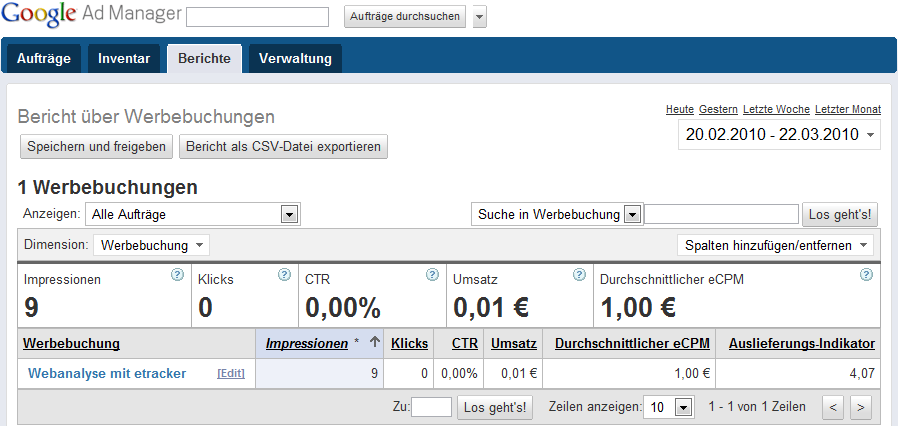
Abb. 1: Google Anzeigenmanager Bericht über Werbebuchungen
Doch bevor Sie soweit sind, müssen Sie vorab zahlreiche Schritte erledigen:
- Anzeigenfläche im Google Ad Manager erstellen
- Placements im Google Anzeigenmanager anlegen
- Neuen Auftrag im Ad Manager anlegen
- Werbebuchung im Google Ad Manager einbauen
- Anzeige im Google Anzeigenmanager hochladen
- Seiten mit Anzeigenmanager-Tags kennzeichnen
- Google Ad Manager liefert keine Anzeigen aus
Über den Menüpunkt „Inventar“ fügen Sie neue Anzeigenflächen hinzu. Definieren Sie Anzeigen und Anzeigenflächen in den üblichen Google AdSense-Anzeigenformaten, die sich an den Standards des Interactive Advertising Bureau (IAB) orientieren. Ebenfalls unter „Inventar“ erstellen Sie Placements, dabei handelt es sich um eine Gruppe logisch zusammengehörender Anzeigenflächen. Für jede so festgelegte Anzeigenfläche wird ein eindeutiger Code-Snippet erstellt, den Google als Anzeigen-Tag bezeichnet. Etwas kompliziert erscheint die Anzeigen-Auslieferung, deren Verteilung über diese Tags erfolgt. Die jeweilige Zuordnung erfolgt über den Namen der Anzeigenfläche.
Ein Auftrag ist nichts anderes als eine Vereinbarung zwischen Ihnen als Website-Betreiber und einem Käufer, also dem Werbetreibenden. Solche Aufträge enthalten in aller Regel mindestens eine oder auch mehrere Werbebuchungen, die mit einer oder mehreren Werbeanzeigen verknüpft sind. Für eine Werbebuchung legen Sie im Google Ad Manager den Preis fest für:
- Anzahl Anzeigenimpressionen (CPM)
- Anzahl Nutzerklicks (CPC) oder
- Zeit (CPD) an bestimmten Tagen.
Zunächst kopieren Sie den HTML-Quellcode über die Menüpunkte „Inventar » Tags erstellen“. Diese beiden Quellcodes binden Sie auf der Homepage im Header sowie im Dokumententext ein. Erst dann erscheint die neue Werbeanzeige. Im Textbereich des Dokuments, bspw. in einem WordPress Artikel, integrieren Sie dann nur das folgende Code-Snippet.
<script type='text/javascript'>GA_googleFillSlot("ANZEIGENFLÄCHE");</script>
Abb.2 : Anzeigenfläche im Textbereich platzieren
Der Google Anzeigenmanager unterstützt die folgenden Dateitypen für Werbeanzeigen:
- Für Flash-Anzeigen: SWF
- Für Image-Anzeigen: GIF, JPG und PNG
- Für Rich Media: Benutzerdefinierte HTML- und JavaScript-Snippets
Fazit
Der Einstieg zur Verwendung ist anfangs sicherlich etwas holprig und gelingt auch nicht sofort auf Anhieb. Die Bedienung läßt im Vergleich zu anderen AdServer-Lösungen und den im Allgemeinen gewohnt einfach bedienbaren Tools von Google noch etwas zu wünschen übrig. Aber dafür ist man ziemlich flexibel. Mit nur einer einzigen Zeile Quellcode bindet man in beliebigen Webseiten die gewünschten Banner in vielerlei Formaten bequem ein (Quelle: Shopleiter Magazin – Ausgabe Nr. 1 – Susanne Angeli – wallaby IT-Systems).
2 Comments for “Google Anzeigenmanager verwaltet Onlineanzeigen”
Peter - Tinnitus.info
says:„Der nachfolgende Beitrag zeigt Ihnen, wie Sie DoubleClick for Publishers in die eigene Homepage einbinden.“
Leider fehlt mir genau diese Info. Als allgemeiner Artikel ganz nett. Ist man neu bei doubleclick und sucht nach dem „wie es geht“, hätte ich mir mehr Hilfe gewünscht.
Themenbeiträge Shopleiter Magazin Mai 2010 :: eCommerce News
says:[…] Google Anzeigenmanager verwaltet Onlineanzeigen […]